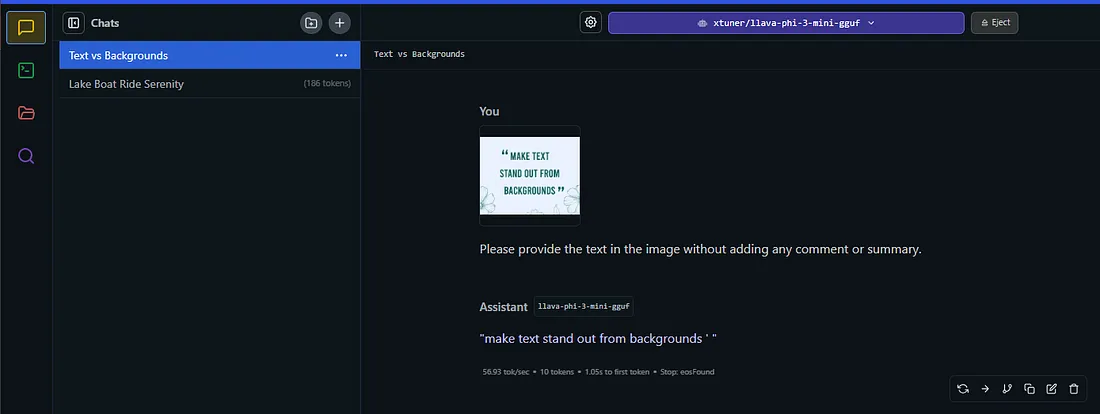如何使用Streamlit和Llama 3.2-Vision构建自己的OCR助手
光学字符识别(OCR)是一种工具,可帮助自动化将图像转换为文本的过程。你很可能在手机上已经用过它,因为现在它非常常见。从文档数字化到业务流程自动化,OCR是许多现代解决方案的核心。在本文中,我们将引导你使用Streamlit、Llama 3.2-Vision和Ollama创建一个简单但功能强大的OCR助手,因为何不参与这场机器学习模型的竞赛呢?有趣的部分不仅在于你可以从图像中提取文本,还可以总结文本或修改提示以从模型中获得你想要的任何内容。
到最后,你将拥有一个功能齐全的OCR工具,可以用来分析图像中的可见文本。此外,你还将了解正在重塑机器学习的前沿技术。
什么是OCR,以及为什么使用Llama 3.2-Vision?
什么是OCR?
OCR是一种技术,可以将不同类型的文档(如扫描的纸质文档、文档的照片或包含文本的图像)转换为可编辑和可搜索的数据。它之所以重要,原因如下:
- 自动化数据录入:从扫描的表格或发票中提取文本。
- 数字化记录:将旧书籍或纸张转换为数字文件。
- 可搜索文档:使基于图像的PDF变得可搜索且易于导航。
为什么选择Llama 3.2-Vision进行OCR?
Llama 3.2-Vision是一个复杂的视觉模型,提供以下优势:
- 高精度:特别是在处理复杂图像或文档时。
- 高级格式化:它比传统OCR模型更好地保持文本结构和格式。
- 适应性:可与本地服务器设置无缝集成,实现高效的图像处理。
构建OCR助手的分步指南
首先,确保你克隆了仓库:https://github.com/MinimalDevops/llama-ocr.git
git clone https://github.com/MinimalDevops/llama-ocr.git
cd llama-ocr
安装Ollama和Llama 3.2-Vision
要使用Llama 3.2-Vision,我们需要Ollama,这是一个用于运行机器学习模型的本地服务。
安装Ollama:
curl -sSfL https://ollama.com/download | sh
安装Llama 3.2-Vision:
ollama pull llama3.2-vision
这条命令会拉取Llama 3.2-Vision模型,使其可以在你的服务器上访问。
设置你的开发环境
使用虚拟环境有助于避免Python包之间的冲突。
创建虚拟环境:
python -m venv venv
source venv/bin/activate
激活环境:
- Windows: venv\Scripts\activate
- macOS/Linux: source venv/bin/activate
安装依赖项
为了简化操作,使用requirements.txt文件来安装所有必要的包:
安装依赖项:
pip install -r requirements.txt
需求包括:
- streamlit:用于网页界面
- requests:用于发起HTTP请求
- Pillow:用于图像处理
运行Ollama服务器
要使用Llama 3.2-Vision进行OCR,你需要启动Ollama服务器:
ollama serve
检查模型是否正在运行:
ollama ps
如果未运行,则启动它:
ollama run llama3.2-vision
这将在本地启动服务器,使其能够在http://localhost:11434处理请求。
运行Streamlit OCR应用程序
现在一切都已设置好,是时候运行将作为你的OCR界面的Streamlit应用程序了:
启动应用程序:
streamlit run ocr_app.py
使用界面:
上传图像(JPG、JPEG或PNG格式)。
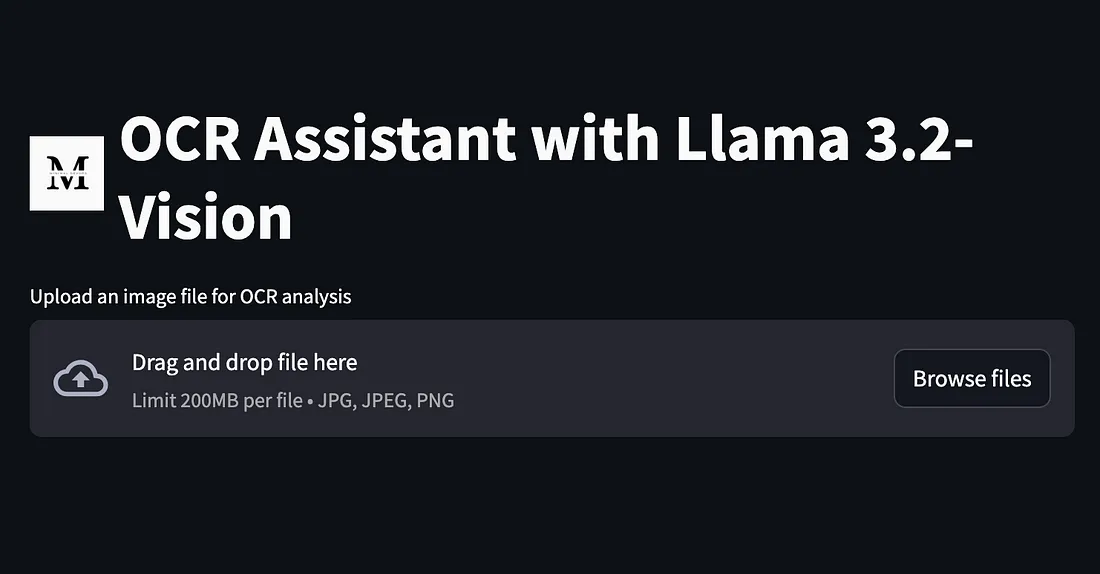
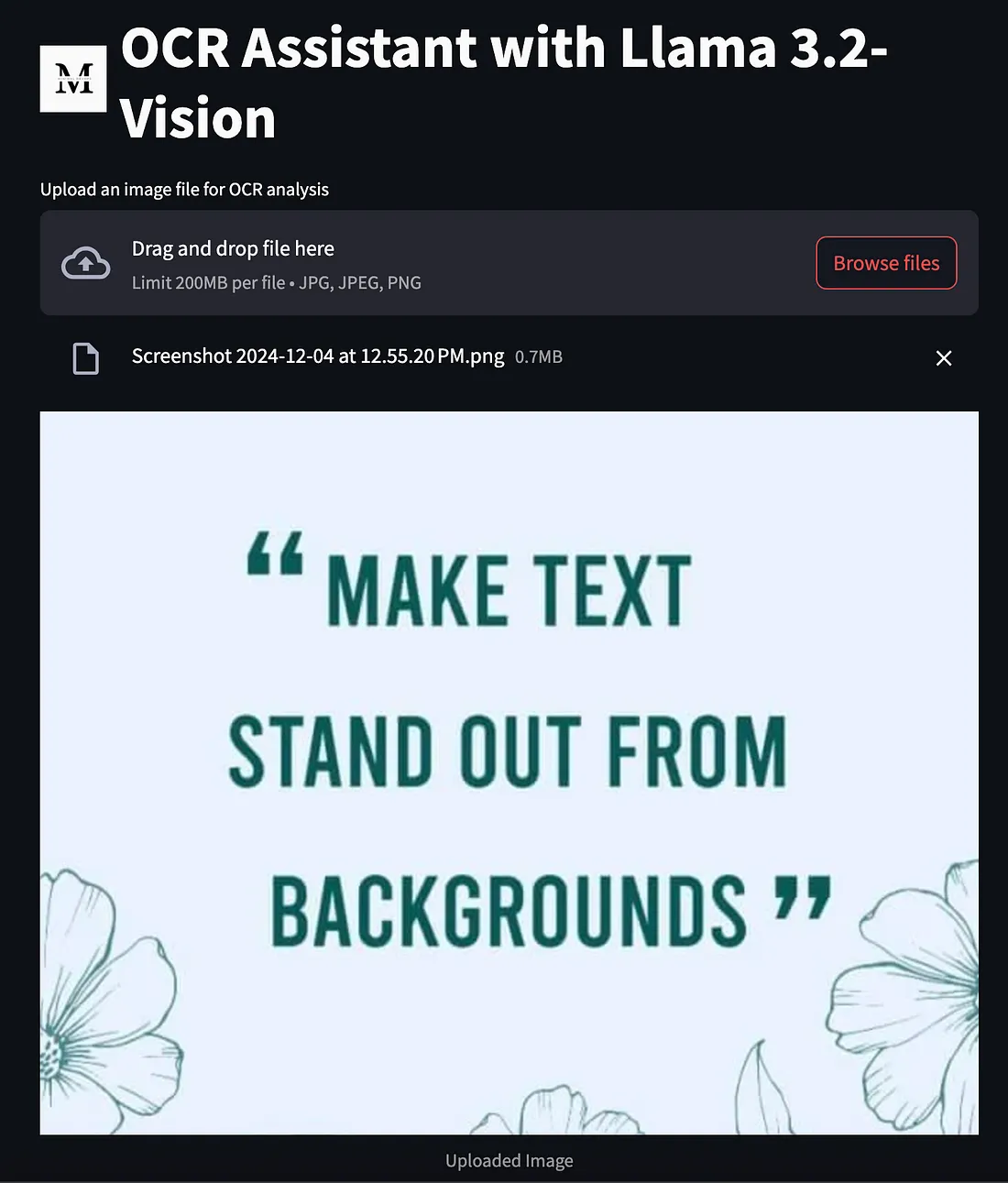
点击“运行OCR”按钮以提取文本。
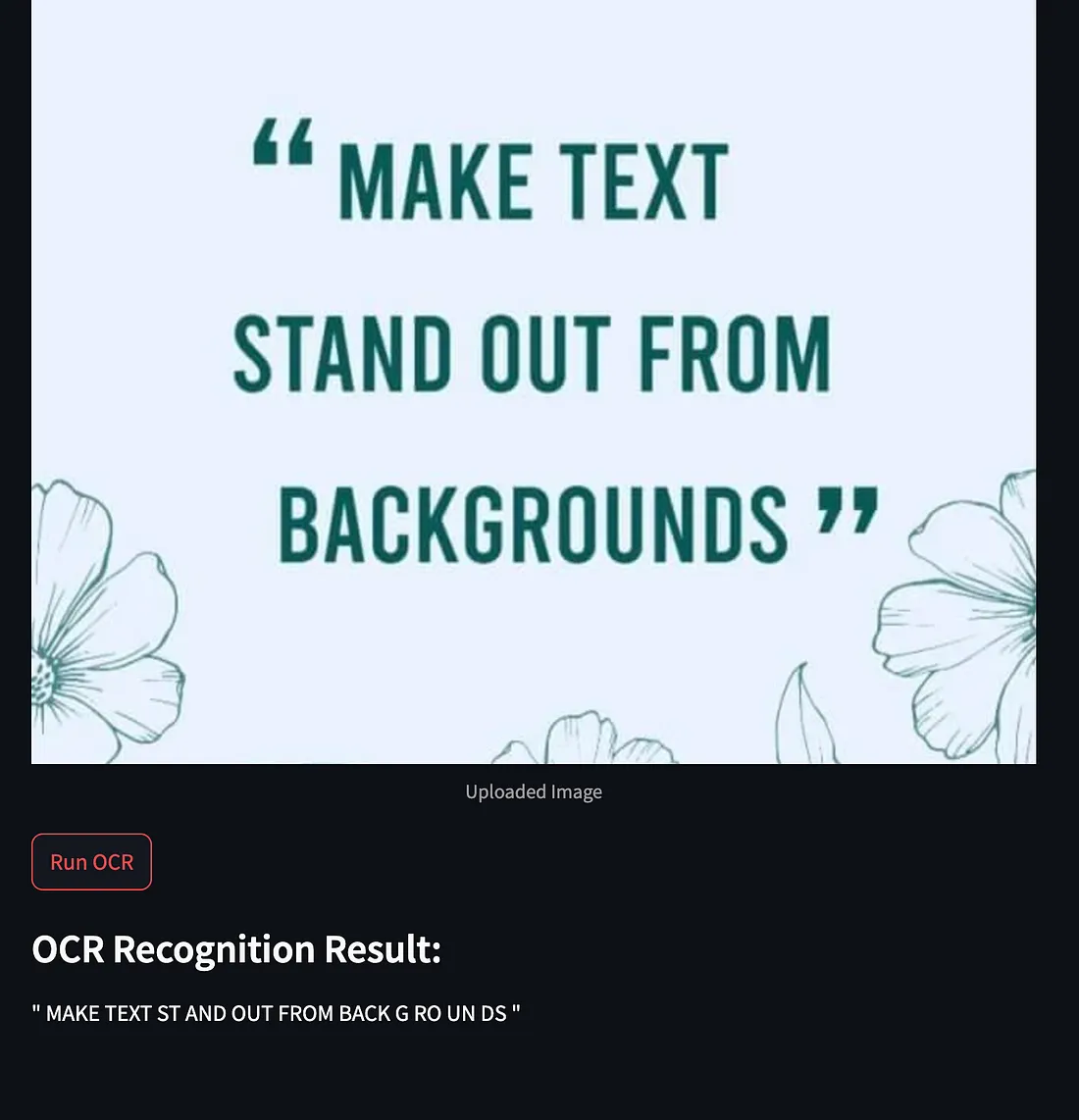
注意:我正在运行的是11B参数模型。
实际应用
- 数字化旧记录:扫描手写笔记或书籍。
- 自动化数据收集:从收据或文档中提取数据以简化工作流程。
常见问题解决
服务器连接问题
- 404错误:在使用OCR功能之前,确保Ollama服务器正在运行。
- 无法连接:检查端点http://localhost:11434是否可达。确保没有防火墙或网络问题。
依赖问题
- 缺少包:始终激活你的虚拟环境,并使用pip install -r requirements.txt来安装依赖项。
- 版本冲突:确保Python版本为3.8或更高,以避免兼容性问题。
你已经使用Streamlit和Llama 3.2-Vision构建了自己的OCR助手。以下是你的成就:
- 安装并设置了Ollama和Llama 3.2-Vision。
- 创建了虚拟环境并安装了所有必要的包。
- 构建了一个功能齐全的OCR工具来分析图像中的文本。
你还可以通过以下方式进一步改进应用程序:
- 添加更多模型:尝试其他OCR模型。
- 将其部署到云端:使其可以通过互联网访问,以便更广泛地使用。
- 修改提示以实现更多功能:修改提示以根据需要获得摘要,或获取图像中给定文本的更多详细信息等。
或者,如果你不喜欢编程和摆弄代码,你可以使用LM Studio。
加载一个模型,如“Llava Phi 3 mini”。
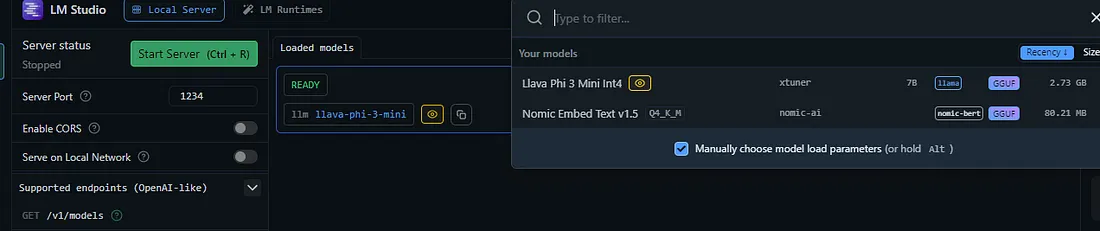
在聊天中上传一张图片,并使用聊天提示获取相同的信息。